MathCAD的符号运算
- 格式:pdf
- 大小:215.58 KB
- 文档页数:12
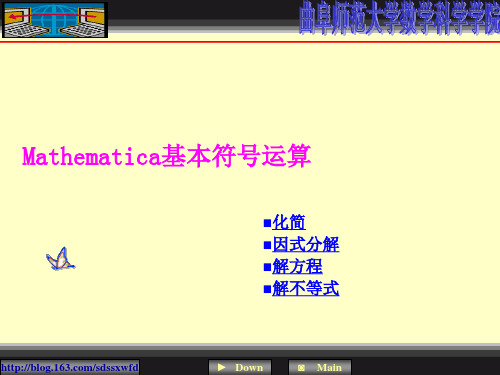
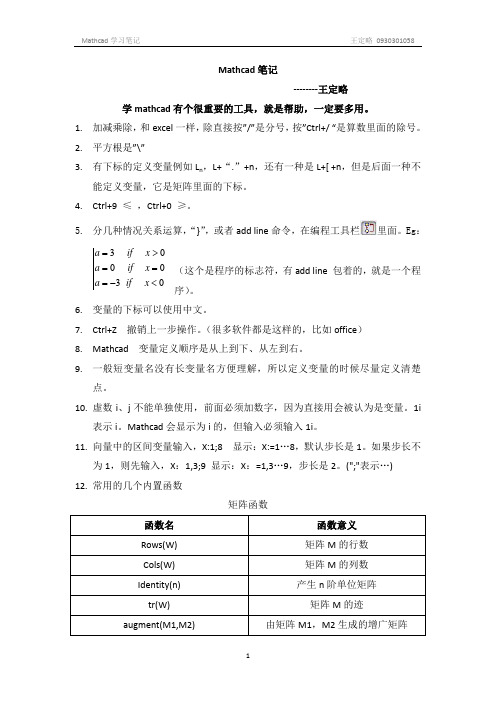

MathCAD笔记02:用符号运算求数学表达式
作为一款数学软件,MathCAD肯定不能只满足于从自变量定义到求解的这个过程,这不就成了一个计算器了嘛:于是,MathCAD 用另一种符号“→”来进行“符号计算”,也就是我们常见的得到表达式计算。
对于常见的简单计算,“→”和“=”是相同的效果,如:但对于“有格式”的计算表达式而言,二者的差异就很显著了:“=”求得的只是数值结果,因此0.7和分式7/10是等值的,但“→”强调的是格式的统一,因此结果也一样用分式来表达。
在一些特殊计算中,如求极限、微积分等,只能用“→”来求解,若是用了“=”,则会显示红框并提示必须采用符号计算对于如累计求和一类的表达式,如果用“=”则是直接计算结果,如果用“→”则得到的是展开式:还有对于复合函数,用符号计算得到表达式还是很方便的:。

mathcad教程Mathcad是一款用于科学、工程和数学领域的
符号计算软件,
Mathcad是一款用于科学、工程和数学领域的符号计算软件,其主要功能是通过标准公式的输入,实现科学计算和数据分析等操作。
一个Mathcad的基础教程。
1. 界面介绍
打开Mathcad软件,可以看到主界面分为多个区域,包括公式编辑区、工具栏、浏览器等。
了解Mathcad界面组件的作用和使用方法对于学习该软件非常重要。
2. 基本操作
在Mathcad中输入公式可以实现各种数学运算。
可以使用Mathcad中的符号、函数和运算符来输入公式,还可以设置变量和常量。
输入完成后,可以进行计算和结果显示操作。
3. 分析和优化
在Mathcad中,可以使用多种先进工具来分析和优化输出结果。
例如,可以使用方程求解器来解决方程组,使用非线性规划器解决优化问题,使用数值积分符号来计算积分等。
4. 绘图
Mathcad提供了丰富的绘图工具和选项,可以绘制各种二维和三
维数据图表、函数图形等。
这些图表可以通过设置坐标轴、标注和标题等方式来形成高质量的图表。
5. 建模和仿真
利用Mathcad,可以进行各种建模和仿真操作。
通过数学建模和仿真,可以更好地理解系统和过程的运行,提高分析速度和准确性。
总的来说,Mathcad是一款非常实用的科学计算软件,初学者需要通过多次练习和实践来掌握其基本使用方法和技巧。
学习过程中,可以参考Mathcad的官方网站提供的教程资料及其各种工具和功能。


Mathcad教程Mathcad是一种强大的数学软件,它能够进行数值计算、符号计算、绘图以及处理各种数学问题。
本教程将向您介绍Mathcad的基本用法和一些常用的功能。
目录1.安装和启动Mathcad2.Mathcad界面的基本组成部分3.Mathcad的使用技巧1.输入和编辑数学表达式2.使用变量和函数3.运行计算和求解方程4.绘制图形和图表5.导入和导出数据4.常用数学函数和运算符1.四则运算和数学函数2.矩阵运算和线性代数3.微积分和微分方程求解4.统计分析和概率计算5.Mathcad中的符号计算1.符号计算的基本概念2.符号代数和方程求解3.求导和积分4.矩阵符号计算6.实例:解决实际问题1.数学建模和优化2.控制系统设计和仿真3.数据分析和可视化7.常见问题和故障排除8.参考资料和学习资源1.官方文档和教程2.网上Mathcad社区3.相关书籍和学习视频1. 安装和启动Mathcad首先,您需要从官方网站下载Mathcad的安装程序并按照提示进行安装。
安装完成后,您可以在计算机的启动菜单或桌面上找到Mathcad的快捷方式。
双击快捷方式即可启动Mathcad。
2. Mathcad界面的基本组成部分Mathcad的界面由菜单栏、工具栏和工作区组成。
菜单栏包含各种菜单选项,用于执行各种操作。
工具栏提供常用功能的快捷方式。
工作区是您用于输入和编辑数学表达式的主要区域。
3. Mathcad的使用技巧在Mathcad中,您可以输入和编辑各种数学表达式,并进行计算、绘图和数据处理。
以下是一些常用的使用技巧:3.1 输入和编辑数学表达式在Mathcad的工作区中,您可以直接输入数学表达式,并使用键盘上的各种运算符和函数来编辑表达式。
您可以使用括号来明确运算顺序,并使用空格和换行来提高可读性。
3.2 使用变量和函数在Mathcad中,您可以定义变量并使用它们来进行各种计算。
您还可以定义函数并将它们用于复杂的数学操作。
Mathcad 是一种数学软件,它支持各种数学符号和公式。
以下是一些常见的数学符号和公式的示例:
上下标:例如,x_1 表示x 的第一个值,x_i 表示x 的第i 个值。
分数:例如,\frac{a}{b} 表示a 除以b。
根号:例如,\sqrt{a} 表示a 的平方根。
求和、积分等符号:例如,\sum_{i=1}^n a_i 表示从i=1 到n 的求和,\int_a^b f(x)dx 表示从a 到b 的积分。
希腊字母:例如,\alpha、\beta、\gamma 等表示希腊字母。
等号:在Mathcad 中,可以使用“=”来表示等号。
运算符:例如,+、-、*、/ 等表示加减乘除等基本运算符。
角度符号:例如,∠x 表示x 的角度。
集合符号:例如,A、B、C 等表示集合。
函数符号:例如,f(x)、g(x) 等表示函数。
以上仅是Mathcad 支持的数学符号和公式的一小部分示例,Mathcad 还支持更多的数学符号和公式。
Mathcad笔记--------王定略学mathcad有个很重要的工具,就是帮助,一定要多用。
1.加减乘除,和excel一样,除直接按”/”是分号,按”Ctrl+/ “是算数里面的除号。
2.平方根是”\”3.有下标的定义变量例如L n,L+“.”+n,还有一种是L+[ +n,但是后面一种不能定义变量,它是矩阵里面的下标。
4.变量的上标打一撇如b’c,用Esc按钮正下面的那个按钮,平常word中打“~”也用这个键。
5.将mathcad文档底色改成灰色有两种方法。
一是:视图---区域。
这样,文本框是白色的,周围是灰色的。
二是:格式----颜色----背景。
选择灰色。
这样的话,文本框里面也是灰色的。
6.Mathcad的取整函数,floor(x),向下取整函数,即舍掉x的小数位,取其整数位;ceil(x),向上取整函数,即只要x 有小数位,都进1后取整。
记住,函数的第一个字母是小写,大写的话是另外一个函数。
7. Ctrl+9 ≤ ,Ctrl+0 ≥。
8. 分几种情况关系运算,“}”,或者add line 命令,在编程工具栏里面。
Eg : (这个是程序的标志符,有add line 包着的,就是一个程序)。
9. 变量的下标可以使用中文。
10. C trl+Z 撤销上一步操作。
(很多软件都是这样的,比如office )11. M athcad 变量定义顺序是从上到下、从左到右。
12. 一般短变量名没有长变量名方便理解,所以定义变量的时候尽量定义清楚点。
13. 虚数i 、j 不能单独使用,前面必须加数字,因为直接用会被认为是变量。
1i 表示i 。
Mathcad 会显示为i 的,但输入必须输入1i 。
300030a if x a if x a ifx =>===-<14.向量中的区间变量输入,X:1;8 显示:X:=1…8,默认步长是1。
如果步长不为1,则先输入,X:1,3;9 显示:X:=1,3…9,步长是2。
mathcad float 运算
在Mathcad中,浮点运算可以使用浮点数进行数学运算。
以下是一些常见的浮点运算示例:
1. 加法运算:
例如,计算两个浮点数的和:a + b
2. 减法运算:
例如,计算两个浮点数的差:a - b
3. 乘法运算:
例如,计算两个浮点数的乘积:a * b
4. 除法运算:
例如,计算两个浮点数的商:a / b
5. 幂运算:
例如,计算一个浮点数的指数:a^b
6. 开平方运算:
例如,计算一个浮点数的平方根:sqrt(a)
在进行浮点运算时,Mathcad会自动根据需要进行舍入,并根据所需的精度进行计算。
你也可以使用函数来控制浮点运算的精度,例如设置小数位数或有效数字位数。
此外,Mathcad还支持其他许多数学函数和操作,例如三角函
数、对数函数、取整函数等。
你可以根据具体的需求使用Mathcad提供的数学函数和运算符进行浮点运算。